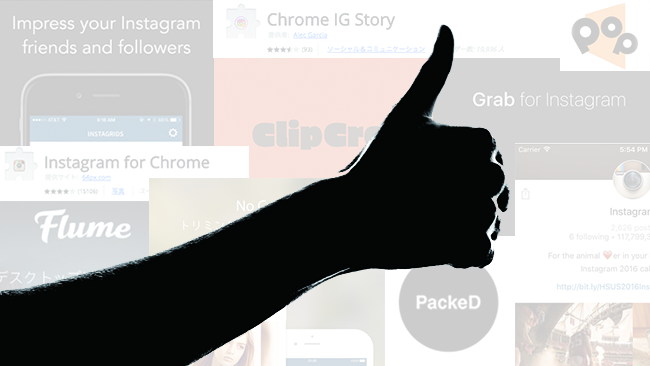光効果を味方にナチュラルで透明感のある写真に仕上げよう!「O2Cam」の使い方

▼ 目次
こんにちは。白石ふくです。
インスタグラムではさまざまな加工方法が流行しますが、最近の流行りといえば「ナチュラルで透明感のあるように見える」加工ですよね。
筆者はよくインスタグラムでかわいいインスタグラマーさんたちをチェックしているのですが、多くの方が以前と同様に丁寧に加工はするものの、あくまで自然に見えるように、ということを重視しているように感じます。
そういった加工はもちろん今までの加工アプリでも可能ですが、簡単に透明感のある加工ができるアプリとして最近人気なのが「O2Cam」です。
そこで今回は、誰でも簡単に光を操って透明感をゲットできてしまう無料の写真撮影・加工アプリ「O2Cam」についてご紹介します。使い方は簡単なので、ぜひチェックしてみてくださいね!
「O2Cam」とは
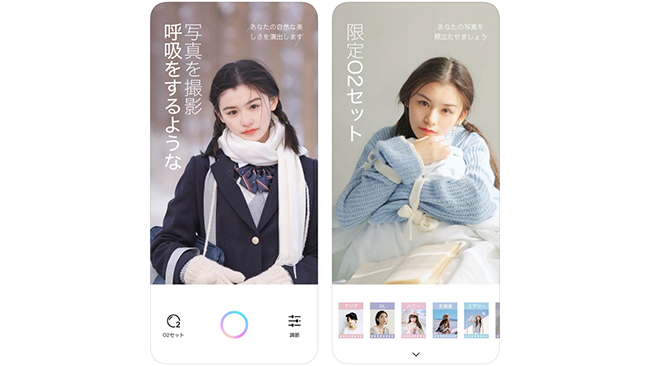
「O2Cam」は、「透明感のある自然な加工」をコンセプトとした、無料で使用できる写真撮影・加工アプリです。以前より自撮りが盛れるアプリとして人気の「BeautyCam」と同じ、中国の会社が配信しています。
加工内容を細かくカスタムできることはもちろん、アプリ内で写真を撮影すれば加工しながら撮影できるので、例えばあらかじめ設定をしておけば友達と一緒に自撮り写真を撮影する際も簡単に盛れる写真になります。さらに光の加減や画面のホコリまで設定できるので、まさに「光効果を味方にできる」と言っても過言ではありません。
細かい加工設定が苦手な方には、「O2セット」という機能がおすすめ。自分で設定しなくてもアプリが自動加工をしてくれる優れものです。
そのほか、すっぴんで撮影してもアプリ内でメイク加工ができたり、小顔や美肌加工があったりと、かわいい自撮り写真に仕上げるにはぴったりなアプリです!
以下は、O2Camで加工をした写真の投稿です。美白で透明感は抜群ですが、いかにも加工した、という印象はあまりありませんよね。
入手方法
「O2Cam」でナチュラルに盛れる写真に仕上げよう!
まずは基本の使い方をご紹介します。アプリインストール後するに盛れる写真を撮影できますよ!
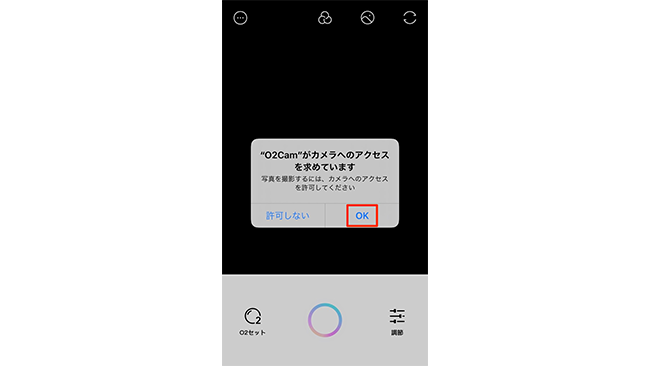
アプリをインストールして起動します。するとまずアプリがスマートフォンのカメラロール、カメラ、マイクにアクセスすることを許可するか問われますので、順番にOKをタップしてください。
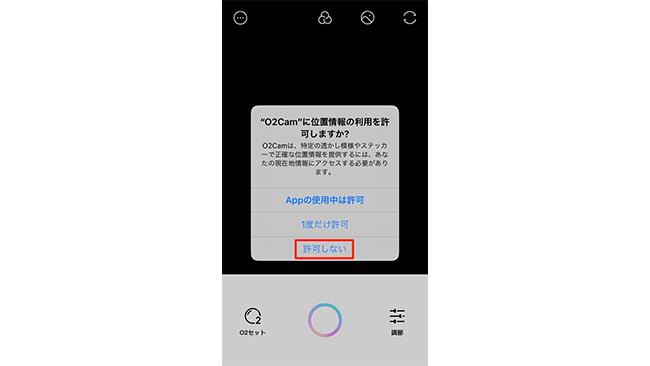
最後に位置情報の利用を許可するか問われますが、これは「許可しない」をタップしてもアプリの使用に問題はありません。
位置情報がついた写真をインスタグラムなどのSNSをはじめ、インターネット上に投稿すると、どこで撮影したのかを調べられる可能性もゼロとは言い切れないので、基本的には「許可しない」をタップすることをおすすめします。
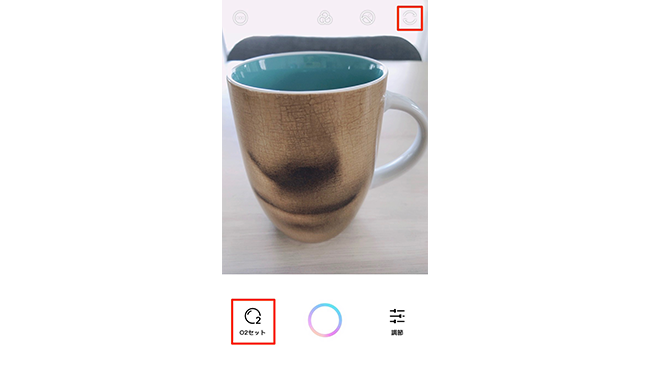
撮影画面が表示されます。
デフォルトではインカメラの設定になっていますが、画面右上の切り替えアイコンをタップするとアウトカメラに切り替わります。
まずは基本の「O2セット」で撮影をしてみましょう。
この時点で特に何もしなくても、アプリが自動調整をしてくれる「O2セット」が適用されていますので、設定などせずに撮影ボタンをタップしても、透明感のある写真を撮影できます。
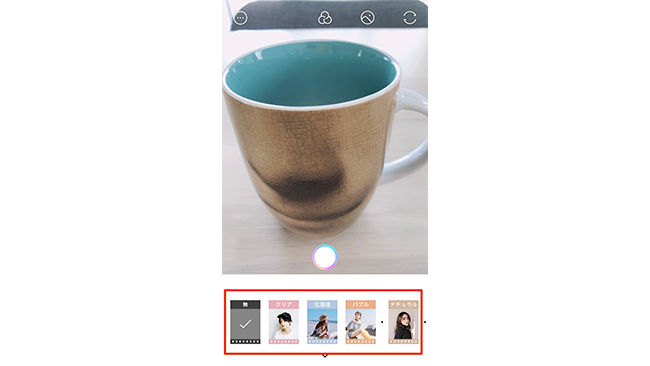
「O2セット」をタップするとさまざまなフィルターが表示されます。ここでフィルターを選択すれば、そのテーマに沿って自動調整してもらえます。
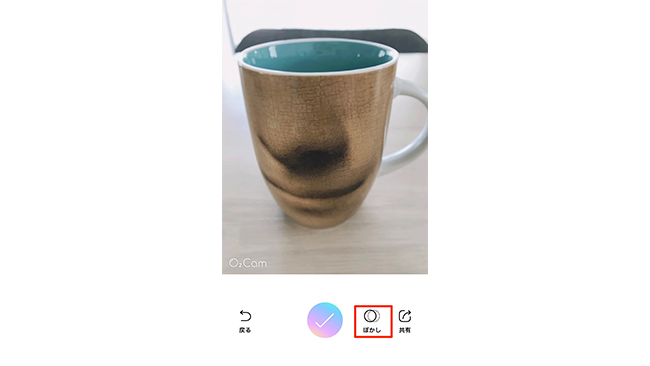
撮影後の画面では、「ぼかし」をタップすると背景のぼかしを調節できます。
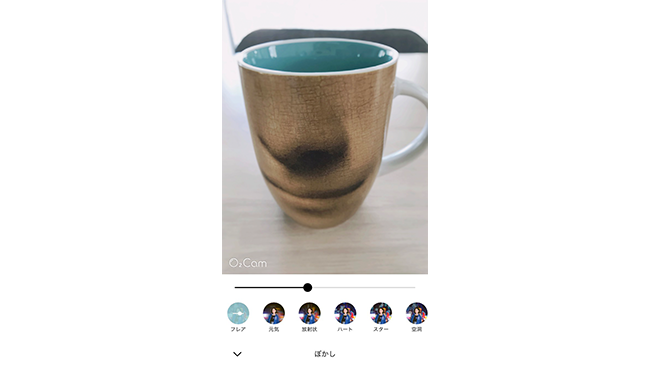
画面下に「放射状」「ハート」などさまざまな背景のぼかし加工が表示されていますので、好みのものを選択しましょう。
すぐ上の調節バーを左右に動かすと、ぼかしの強度を調整できます。
調節したら前の画面に戻り、画面下中央のチェックアイコンをタップすれば、スマートフォンのカメラロールへ保存されます。
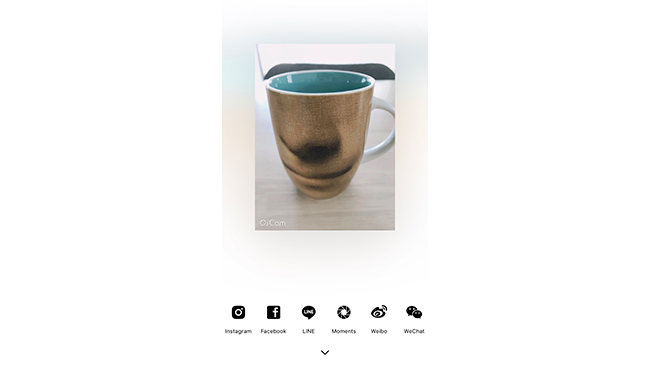
そのままインスタグラムをはじめ各SNSへ共有をしたい場合は「共有」ボタンをタップしてください。
これで基本の加工は完了です。
自分にぴったりの加工に調整してみよう
アプリになれたら、自分好みの加工にカスタマイズしてみましょう。ここでは利用できる加工メニューについてご紹介します。
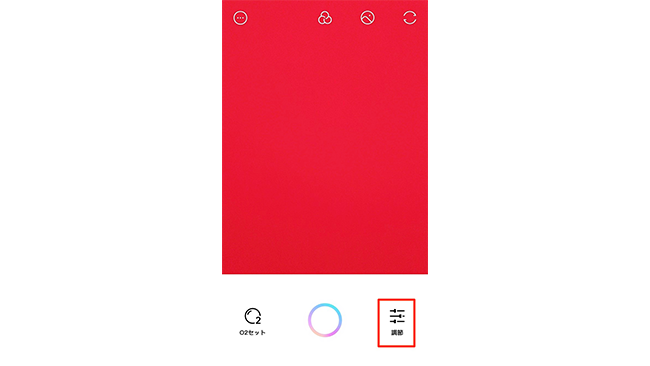
撮影画面上の「調整」をタップすると、細かい加工ができます。

顔写真のみの場合は「雰囲気」「ビューティー」「化粧」のメニューが、体も写っている場合はこの3つに加えて「体の比率」のメニューが表示されます。「体の比率」が表示された際は、調節バーを左右に動かすと、ウエストの絞りを調整できます。
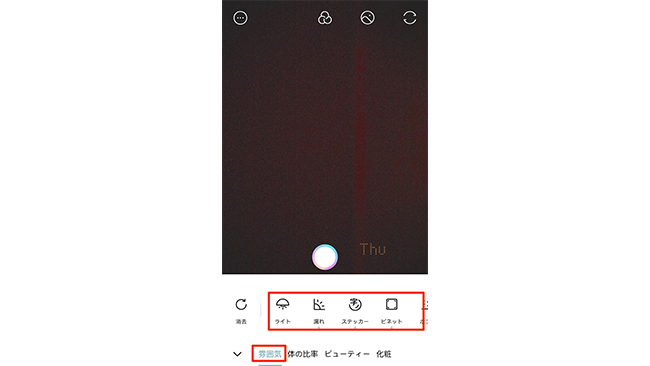
「雰囲気」には、以下のメニューがあります。
・ライト:写真全体の光を調整できます。
・漏れ:光の色や当て具合を調整できます。
・ステッカー:個性的なステッカーを適用することができます。
・ビネット:写真の四隅に色をつけられます。
・ホコリ:写真にホコリが舞っているような加工ができます。この加工をすると太陽光の中で撮影したような仕上がりになります。
・ノイズ:写真全体がざらついているレトロ感のある仕上がりになります。
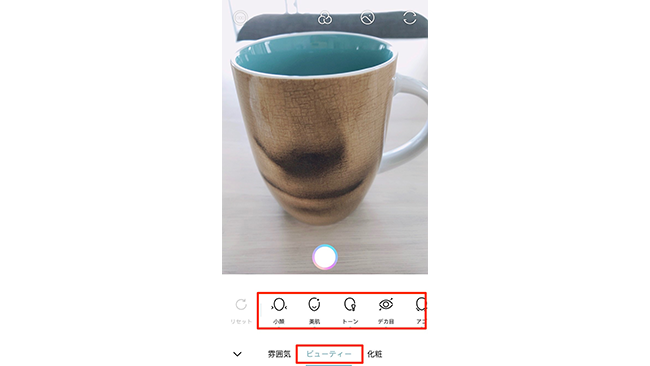
「ビューティー」には、以下のメニューがあります。
・小顔
・美肌
・トーン:肌色のトーンを整えられます。
・デカ目
・顎
・細く:鼻筋を細くすることができます。
・ヘアライン:髪の生え際を調整できます。
・シャープ
・目の感覚
・目尻
・キラ目
・涙袋
・長さ:鼻の長さを調節できます。
・立体感:顔の彫りを調整できます。
・口
・美白:歯の白さを調整できます。
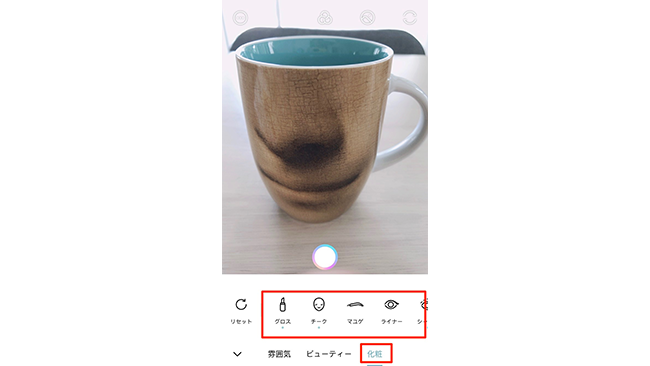
「化粧」では、以下のメイクができます。
・グロス
・チーク
・まゆげ
・ライナー(アイライナー)
・シャドー
・まつげ
・カラコン
「設定」画面も要チェック!ロゴと一緒にニキビやほくろも消しちゃおう
デフォルトでは「O2Cam」というロゴが入りますが、これは設定画面から削除することができます。
ニキビやほくろが目立たないように設定することもできますので、あわせて設定しておきましょう。
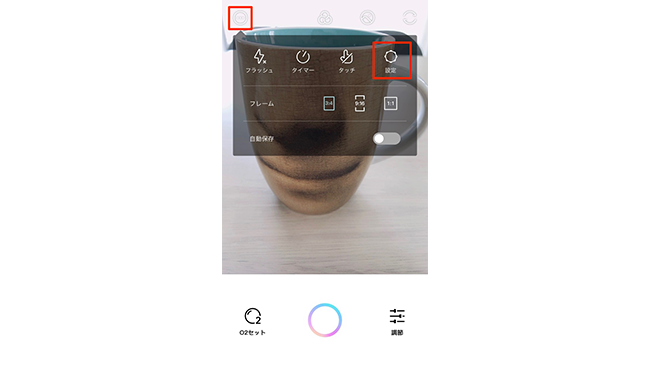
撮影画面左上に表示されているアイコンをタップすると、「設定」画面が表示されます。
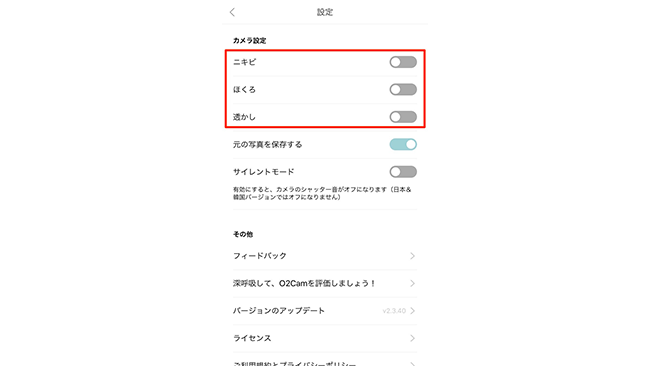
ここで「透かし」ボタンをタップしてボタンが白くなれば、ロゴの非表示設定が完了です。
同じく「ニキビ」「ほくろ」のボタンにもタップして白くなっていればOKです(上画像は「透かし」の非表示、「ニキビ」「ほくろ」が目立たないように、という設定が完了している状態です)。
まとめ
しっかりと加工をしても、「いかにも盛っている」ような印象が少ない写真に仕上げられる「O2Cam」。とくに大好きなインスタグラマーさんが以前紹介していたのを見つけてから、筆者も愛用中です!メイクができるアプリなどはほかにもたくさんありますが、こちらのアプリのすごいところは「すっぴんで撮影してアプリでメイクしても違和感がない」こと。メイクだけでなく、カラコンも不自然に浮いたりせず本当にその色のカラコンをつけているように目にぴったりと仕上がります。
課金などしなくても「O2Cam」のロゴを消せるだけでなく、ニキビやほくろまで目立たなくしてくれるなんで、とってもうれしい点ですよね。
フィルター名が「北海道」「奈良」などになっているのも独特。
自撮りだけでなく、例えば夜景を撮影する時には「インパクト」のフィルターを使えばよりキラキラ感が増すので、これからクリスマスを迎えてよりキラキラした街を撮影するのにもぴったりです!
自撮り写真も、キラキラで素敵なクリスマスツリーやケーキなども、「O2Cam」ひとつあれば自然に盛れること間違いなし。ぜひインストールしてみてくださいね!
以上、白石ふくでした。